Miért nem működik a Facebook? 9 Javítások a gyakori problémákra

A Facebook nem csupán egy közösségi hálózat; segít kapcsolatban maradni barátaival. Fedezze fel a Facebook problémáit és javításait most!
A közösségi hálózatokon való igazolás nagyon hasznos lehet annak, aki azt reméli, hogy növeli követői számát, és használja a közösségi médiát a szakmai életében. Minden nagyobb hálózatnak megvan a maga ellenőrző jele. Ez egy fehér pipa kék alapon a Facebookon és a Twitteren, egy egyéni hangulatjel a Snapchaten és egy korona ikon a TikTokon. Az Instagramon az igazoló jelvény úgy néz ki, mint egy kék pipa, amely a felhasználónév mellett jelenik meg.
Az Instagramon való ellenőrzés azonban nem egyszerű folyamat. Valójában az igazolás lehetősége nem mindenki számára elérhető. Ha elhatároztad, hogy beszerezed ezt a kék pipát, nézd meg, mit tehetsz annak érdekében, hogy növeld az Instagram-ellenőrzés esélyét.
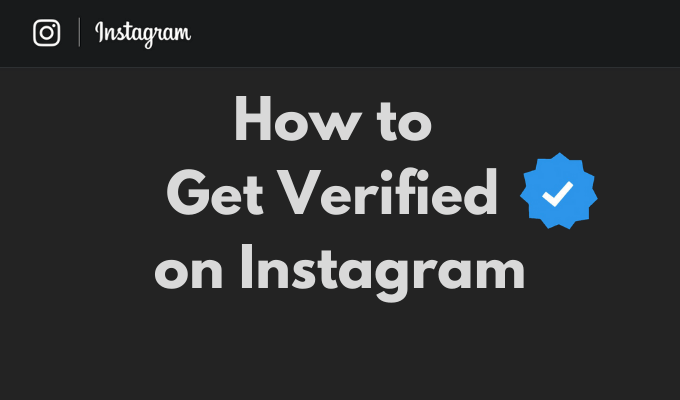
Miért érdemes igazolni az Instagramon?
Sokan a státusz jeleként látják, ha az Instagram-neved mellett megjelenik a kék pipa. Mintha ez valami azt üzenné a többi felhasználónak, hogy „sikerült”. A közösségi hálózatokon végzett ellenőrzés eredeti célja azonban az volt, hogy megakadályozzák, hogy más felhasználók ellopják az Ön személyazonosságát.
Ha egy bizonyos fiókot ellenőriznek, az azt jelenti, hogy az Instagram időt szakított arra, hogy megbizonyosodjon arról, hogy a fiók mögött álló személy az, akinek mondják magukat. Az ellenőrzés abban is segít, hogy a többi felhasználó megtalálja a keresett fiókot rajongói vagy hamis Instagram-fiókja helyett.
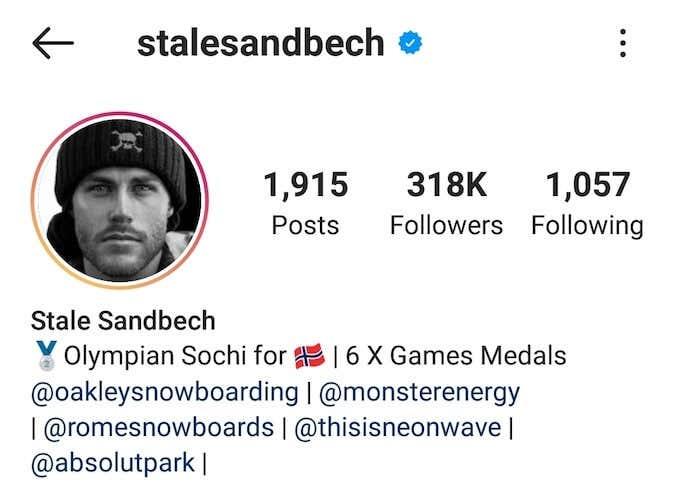
Fiókja ellenőrzése után egy kék pipa jelenik meg a neve mellett a profiljában, a DM-ekben, a keresésben és a megjegyzések részben. Ha nem biztos abban, hogy megéri-e az Instagramon az ellenőrzési folyamatot elvégezni, íme néhány további előny, amelyet az ellenőrző jelvény megszerzésével kaphat.
Legyen Ön az első, aki kipróbálja az új Instagram-funkciókat
Miután átment az ellenőrzési folyamaton, egy kis különleges bánásmódban részesülhet az Instagramtól. Gyakran az ellenőrzött felhasználók az elsők, akik kipróbálják és tesztelik az új funkciókat, mielőtt azokat a többi Instagram-felhasználó számára közzétennék.
Magasabb helyezés a keresésben
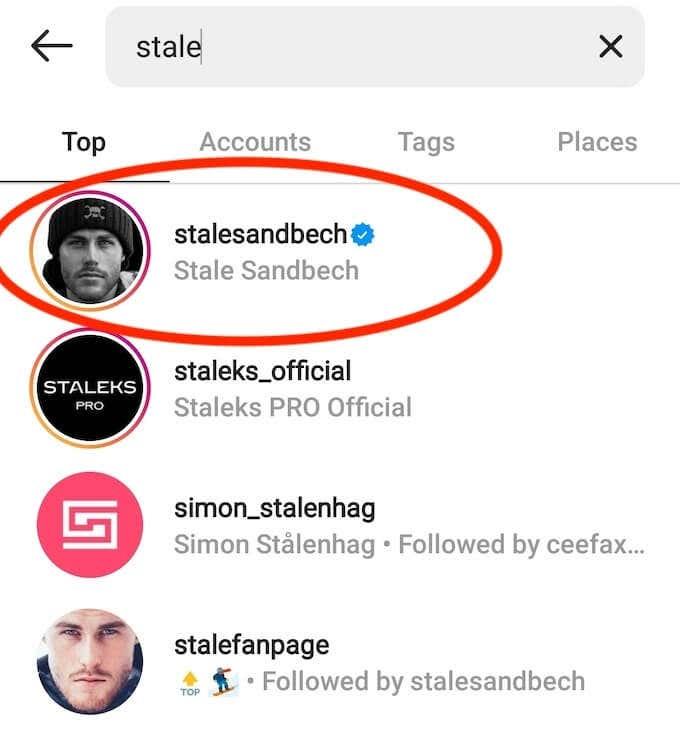
Az Instagram mindig az ellenőrzött fiókokat jeleníti meg először a keresési eredmények között. Tehát amikor valaki az Instagramon keres, és az Ön fiókja megfelel a keresési feltételeknek, akkor a legtetején jelenik meg, és a többi fiók lejjebb kerül a listán.
Az ellenőrzött fiókok nagyobb eséllyel jelennek meg a Javaslatok listákon és a Felfedezés oldalon.
Legyen gondolatvezető
Amikor a felhasználók látják, hogy Ön ellenőrzött fiókkal rendelkezik, automatikusan bíznak abban, hogy az Ön által közzétett tartalom hiteles. Még ha több száz hasonló Instagram-fiók is létezik, a tiéd lesz az első, amelyre felkeresnek. Ráadásul az Instagramon a követők számának növekedését és az elkötelezettség növekedését tapasztalhatod, ha megkapod az ellenőrzött jelvényt.
Szerezzen szponzorációs ajánlatokat
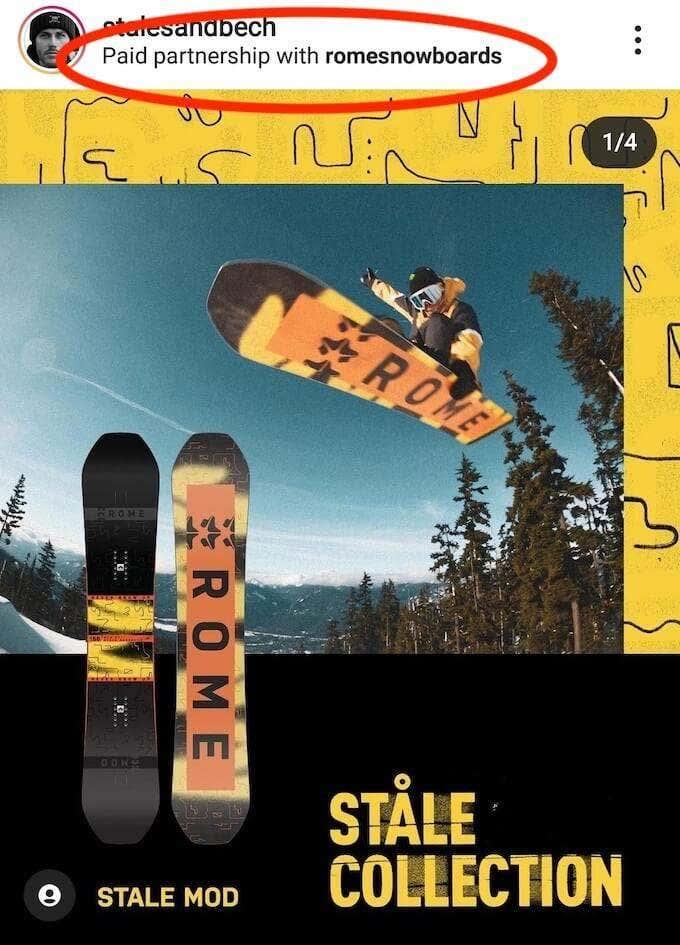
Sok márka az Instagramot használja fő marketingcsatornaként. Ellenőrzött felhasználóként valószínűleg jobb szponzorációs ajánlatokat fog kapni olyan nagy márkáktól, amelyek az Instagram influencerekkel kívánnak partneri viszonyba lépni.
Ki kaphat igazolást az Instagramon?
Az Instagram nem fog ellenőrizni egyetlen felhasználót sem. Csak azoknak a fiókoknak adnak igazoló jelvényt, amelyek olyan közszereplőt, hírességet vagy márkát képviselnek, amely a hírekben és a médiában szerepel, és az Instagramon nagyon keresett. Ezen felül számos követelménynek kell megfelelnie ahhoz, hogy jogosult legyen az Instagram-ellenőrzésre.
Az Instagram nem ellenőrzi az általános érdekű fiókokat, például azokat, amelyek népszerű mémeket vagy vicces kutyaképeket tartalmaznak.
Hogyan szerezhet igazolást az Instagramon
Ha úgy dönt, hogy Instagram ellenőrző jelvényt szeretne igényelni, kövesse az alábbi lépéseket.
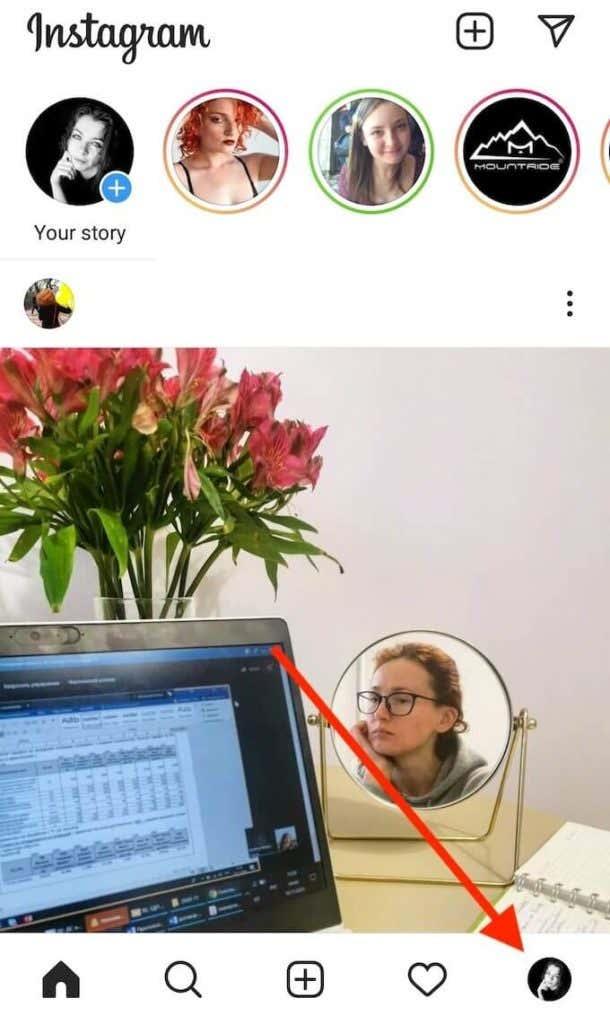
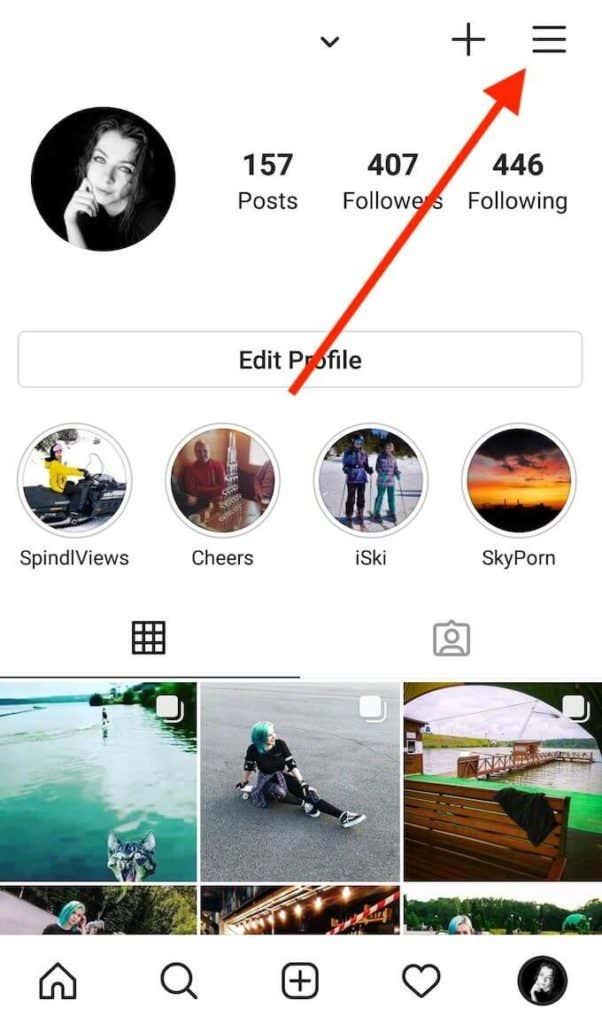
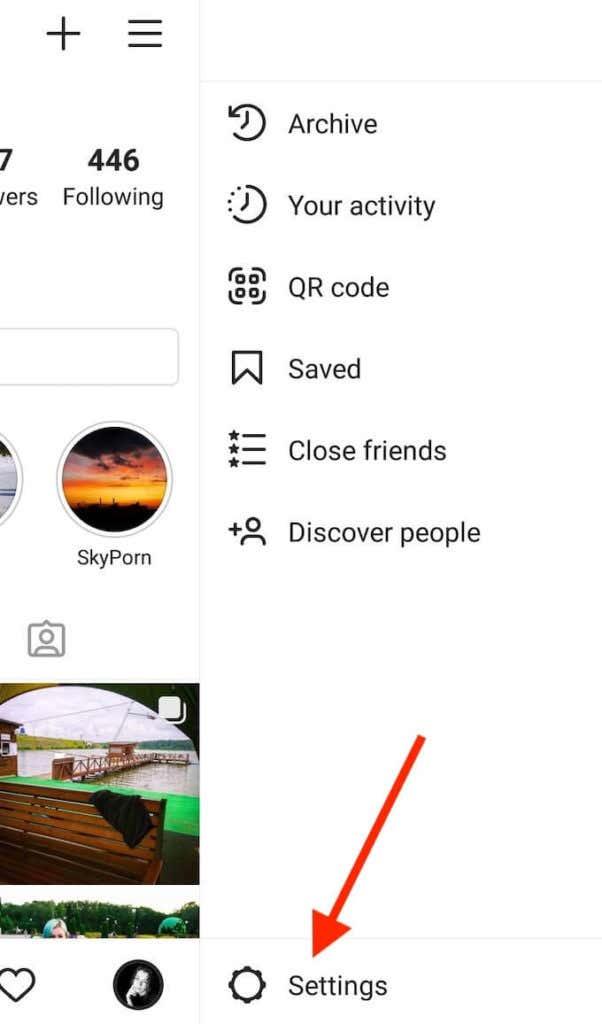
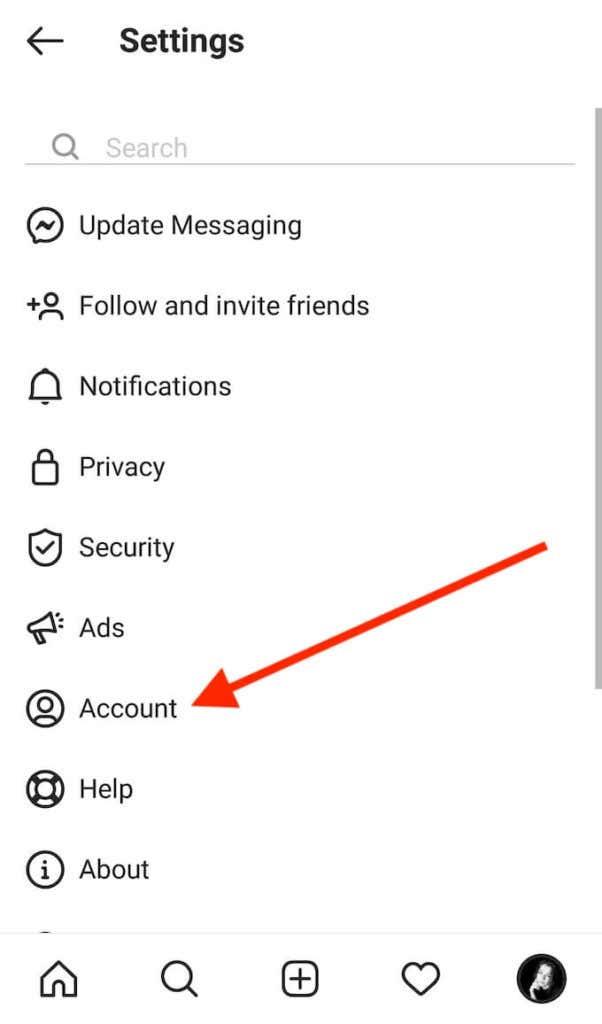
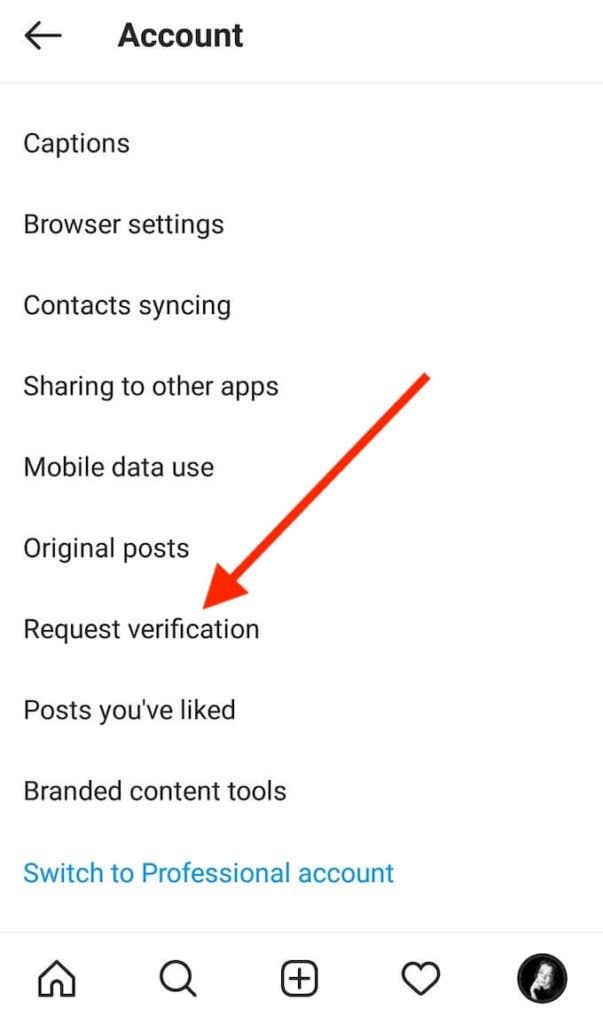
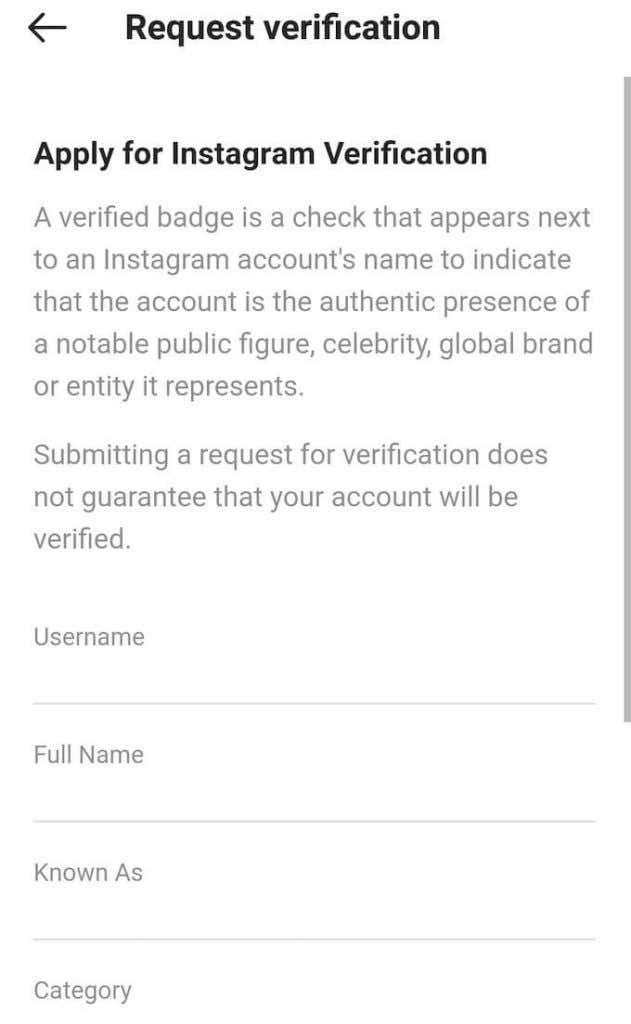
Nincs pontos időkeret arra vonatkozóan, hogy mikorra várhat visszajelzést az Instagramtól. Ha azonban jelentkezését elutasították, 30 napon belül újra kérheti az ellenőrzést.
Tippek és trükkök az Instagramon való igazoláshoz
Noha nincs egyetlen stratégia az igazoló jelvény megszerzésére az Instagramon, mégis van néhány tipp és trükk, amelyek segíthetnek javítani az igazolás megszerzésének esélyeit.
Tegye személyre bejegyzéseit
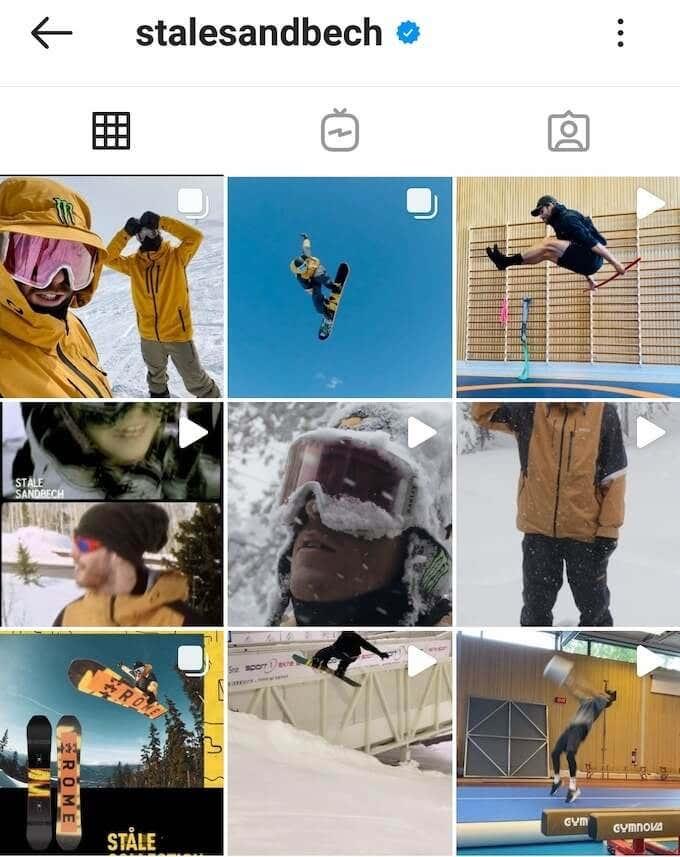
Ha személyesebbé teszi fiókját, akkor könnyebben meg tudja különböztetni tartalmát más hasonló fiókok által közzétett tartalmaktól. Segít a márka személyre szabásában, és más felhasználók számára is jobban megközelíthetővé teszi.
Növelje követőit és elköteleződését
Nem kell híresnek lenned ahhoz, hogy igazolást kapj az Instagramon, de jelentős követőkkel kell rendelkezned a hálózaton. A nagyszámú követővel rendelkező, nagy horderejű fiók gyakrabban jelenik meg a keresési eredmények között. Ez jelzi az Instagramnak, hogy az Ön fiókja olyan, amelyet az emberek gyakran keresnek.
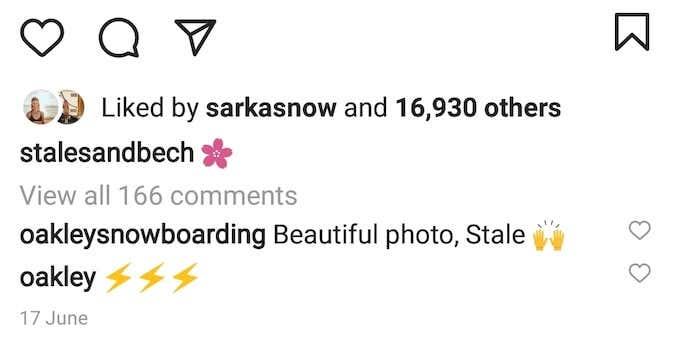
Az Instagramon való elkötelezettség növelésének egyik biztos módja a népszerű hashtagek használata . Egy lépéssel tovább léphet, és létrehozhat egy hashtaget személyes márkájához. Minél inkább ráveszed a többieket, hogy használják a márkáddal kapcsolatban, annál nagyobb láthatóságot kapsz az Instagramon.
Építsen fel jelenlétet az Instagramon kívül
Nagyobb valószínűséggel kapsz igazolást az Instagramon, ha már kialakult jelenléted és/vagy nagy követőid vannak egy másik platformon, legyen az a blogod vagy más közösségi média webhely.
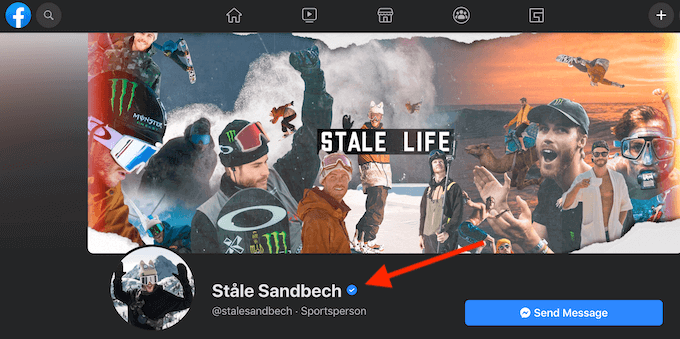
Extra pontok, ha már rendelkezik ellenőrzött fiókkal egy másik közösségi média platformon. Az Instagram-ellenőrzés egyik fő jogosultsági követelménye a médiában és a hírekben való megemlítés. Az Instagram minden bizonnyal ellenőrizni fogja a weben a márkáddal kapcsolatos tartalmakat.
Szerezzen jóváhagyást az Instagram-ellenőrzési pipához
Az igazoló jelvény megszerzése időt és erőfeszítést igényel, de megéri, ha tovább szeretné fejleszteni márkáját az Instagramon. Az igazolás megszerzésekor ügyeljen a szélhámosokra és a hackerekre is , akik általában olyan növekvő márkákat és influencereket céloznak meg, akiknek bevétele az Instagramtól függ.
Próbáltál már igazolni az Instagramon? Ha igen, milyen választ kaptál? Ossza meg tapasztalatait az Instagram ellenőrzési folyamatával kapcsolatban az alábbi megjegyzések részben.
A Facebook nem csupán egy közösségi hálózat; segít kapcsolatban maradni barátaival. Fedezze fel a Facebook problémáit és javításait most!
A weboldal keresés neve, lehetőséget ad, hogy gyorsan megtalálja a szükséges információt. Hogyan kereshet szavakat és szövegeket hatékonyan.
Használja a Windows 11 Mobil hotspot funkcióját, hogy megossza internetkapcsolatát. Ismerje meg, hogyan találhatja meg a Wi-Fi jelszavát, és ossza meg azt biztonságosan.
Problémái vannak a fiókjába való bejelentkezéssel a Spotify alkalmazásban? Ismerje meg a megoldásokat a hibaelhárításhoz és a probléma megoldásához.
Tudja meg, hogyan távolíthatja el a Yahoo keresést a Chrome böngészőből. Hasznos tippek és megoldások a Google Chrome beállításainak optimalizálásához.
Az Instagram nem osztja meg a Facebookkal? Ismerje meg, hogyan javíthatja ki ezt a problémát az alábbi lépések segítségével.
Hogyan szabadíthat fel lemezterületet a Windows 10 operációs rendszerben? Itt van 15 bevált módszer, amelyek segítenek optimalizálni a számítógép tárhelyét.
Megtanulja, hogyan oszthatja meg a számítógép hangját a Zoomon, beleértve a YouTube és Spotify videók hangját is.
Tudja meg, hogyan adhat hozzá időjárást a Google Naptárhoz az egyszerű lépések segítségével.
Ha Xbox 360 konzolja van, könnyedén megoszthatja a számítógépén tárolt összes képet, videót és zenét a konzoljával.
A Netflix szinte mindenhol elérhető, és a nyelv beállítása kulcsfontosságú a felhasználói élményhez. Tanulmányozza, hogyan módosíthatja a nyelvet, és fedezze fel a különböző nyelvi lehetőségeket.
Függetlenül attól, hogy először tölt fel YouTube-videót, vagy már van egy csatornája, amely tele van videókkal, érdemes lehet ezeket a YouTube-videókat szöveggé konvertálni. Miért.
Fájl- és mappaengedélyek beállítása 중요, hogy megvédje adatainkat a jogosulatlan hozzáféréstől! Ismerje meg hogyan végezheti el ezeket a beállításokat a Windows rendszerben.
Az internetes adatvédelem nagy probléma a mai világban. A privát DNS segít megvédeni online biztonságát és adatvédelmét a rosszindulatú felektől.
Fedezze fel, hogyan törölheti a Netflix-fiókját lépésről lépésre. Tudjon meg többet a fiók törléséről, email visszaigazolásról és adatainak letöltéséről!
Fedezze fel, mi az a lassú mód a Discordon, és hogyan segíthet Önnek a csatornájának moderálásában, hogy elkerülje a túltöltést és a spameket.
A Netflix-profilok lehetővé teszik, hogy a felhasználók személyre szabják megtekintési élményeiket. Itt bemutatjuk, hogyan szerkesztheti vagy törölheti profilját bármely eszközön.
Mindenki szeret YouTube-videókat nézni – még saját YouTube-csatornánk is van –, de senki sem szeret hirdetéseket nézni. Ha lenne mód hirdetések nélkül nézni a YouTube-ot.
A Discordon a munkára nem biztonságos (NSFW) csatornák célja, hogy korlátozzák a nem megfelelő hozzáférést a felnőtt tartalomhoz. Információk a beállításokról és hogyan lehet létrehozni NSFW csatornát.
Fedezze fel, hogyan nézheti meg, ki osztotta meg a Facebook-bejegyzéseit, és hogyan módosíthatja a bejegyzések megosztásának beállításait
A WhatsApp web nem működik? Ne aggódj. Íme néhány hasznos tipp, amivel újra működésbe hozhatod a WhatsApp-ot.
A Google Meet kiváló alternatíva más videokonferencia alkalmazásokhoz, mint például a Zoom. Bár nem rendelkezik ugyanazokkal a funkciókkal, mégis használhat más nagyszerű lehetőségeket, például korlátlan értekezleteket és videó- és audio-előnézeti képernyőt. Tanulja meg, hogyan indíthat Google Meet ülést közvetlenül a Gmail oldaláról, a következő lépésekkel.
Ez a gyakorlati útmutató megmutatja, hogyan találhatja meg a DirectX verzióját, amely a Microsoft Windows 11 számítógépén fut.
A Spotify különféle gyakori hibákra utal, például zene vagy podcast lejátszásának hiányára. Ez az útmutató megmutatja, hogyan lehet ezeket orvosolni.
Ha a sötét módot konfigurálod Androidon, egy olyan téma jön létre, amely kíméli a szemed. Ha sötét környezetben kell nézned a telefonodat, valószínűleg el kell fordítanod a szemedet, mert a világos mód bántja a szemedet. Használj sötét módot az Opera böngészőben Androidra, és nézd meg, hogyan tudod konfigurálni a sötét módot.
Rendelkezik internetkapcsolattal a telefonján, de a Google alkalmazás offline problémával küzd? Olvassa el ezt az útmutatót, hogy megtalálja a bevált javításokat!
Az Edge megkönnyíti a biztonságos böngészést. Íme, hogyan változtathatja meg a biztonsági beállításokat a Microsoft Edge-ben.
Számos nagyszerű alkalmazás található a Google Playen, amelyekért érdemes lehet előfizetni. Idővel azonban a lista bővül, így kezelni kell a Google Play előfizetéseinket.
A videofolytonossági problémák megoldásához a Windows 11-en frissítse a grafikus illesztőprogramot a legújabb verzióra, és tiltsa le a hardveres gyorsítást.
Ha meg szeretné állítani a csoportbejegyzések megjelenését a Facebookon, menjen a csoport oldalára, és kattintson a További opciók-ra. Ezután válassza az Csoport leiratkozása lehetőséget.




























